Introduction
Certains paramètres généraux d'une campagne, ainsi que le corps du message peuvent comporter des variables de personnalisation.
Lors de l'envoi de la campagne, ces variables seront remplacées par la valeur correspondante du fichier des destinataires.
En plus de l'adresse email, le fichier des destinataires peut contenir 26 colonnes , il y a donc 26 variables de personnalisation possibles.
Construire une campagne avec personnalisation
Constitution d'un fichier de test
Pour commencer, constituez un mini fichier avec des destinataires de test.
Dans la première colonne placez l'adresse email. Dans les colonnes supplémentaires, placez les informations de votre choix. L'ordre et le type d'information n'ont pas d'importance, par contre il est impératif que chaque colonne comporte des informations homogènes du début à la fin du fichier (par exemple que des numéros de téléphone ou que des noms, ...).
Dans Excel, le fichier ressemblera à ceci :

Dans cet exemple, la première ligne contient des en-têtes. Cette ligne est entièrement facultative, elle permet de s'y retrouver plus facilement lors de la constitution du fichier. Elle sera de toute façon supprimée lors de l'import dans la plateforme, car l'email sera considéré comme invalide.
Nous enregistrons ensuite ce fichier Excel au format CSV (séparateur point-virgule).

Attention : Sélectionnez bien CSV (séparateur point-virgule) et non CSV (Macintosh), (Windows) ou (DOS), ...
Ouvert à l'aide d'un éditeur de texte le fichier doit ressembler à ceci:

Identifier les variables de personnalisation
Importez le fichier de test CSV dans la plateforme MDWorks (après avoir vidé le fichier de destinataires si un fichier avait déjà été importé. Le fichier de destinataires de la campagne de test ne doit contenir que les adresses de test).
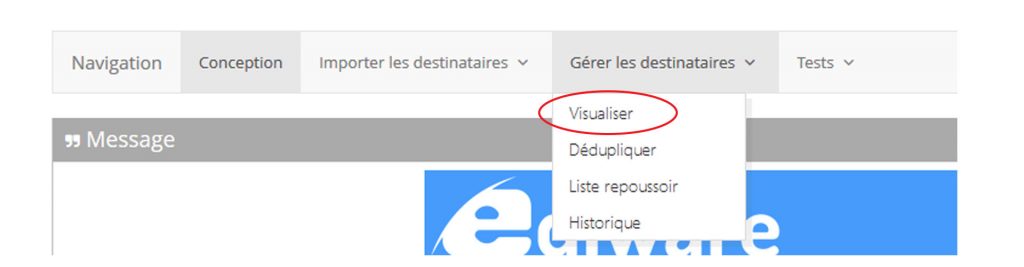
Cliquez sur "Visualiser".
Cette page affiche les 20 premiers enregistrements du fichier de destinataires.

La dernière ligne du tableau contient les variables de personnalisation à utiliser pour personnaliser le message.
Les deux variables %nom% et %prenom% peuvent correspondre à autre chose que des noms et des prénoms. Nous avons simplement gardé ces deux noms de variables afin d'assurer la compatibilité avec les versions antérieures de la plateforme dans lesquelles seules ces deux variables étaient disponibles.
Vous pouvez modifier une ligne en double cliquant dessus.
Utilisez la case à droite de la ligne pour indiquer que cette adresse email servira lors du BAT personnalisé (cf. MDWorks:Tester_la_campagne)
Utiliser les variables de personnalisation
Dans cette exemple, si je souhaite voir afficher "Monsieur Loïc Bresler" quelque part dans mon message, le code à utiliser est :
%p1% %prenom% %nom%
Lors de l'envoi du message, la plateforme remplace chaque variable de personnalisation par la valeur correspondante du fichier.
Cela est également valable si la valeur est vide (par exemple s'il vous manque des informations pour certaines personnes dans le fichier de destinataires).
Que peut-on personnaliser ?
Les variables de personnalisation peuvent être placées :
- Dans le corps du message, à n'importe quel endroit, y compris dans une URL (pour afficher des images différentes ou proposer des liens différents selon la valeur d'une variable de personnalisation, ).
- Dans l'objet
Pour afficher par exemple dans l'objet : Offre réservée à Monsieur X
- Dans le nom de l'expéditeur et dans l'email de réponse
Exemple : Chaque commercial d'une entreprise possède son propre fichier de prospects.
L'entreprise souhaite que chaque prospect recoive un email de la part de son commercial et qu'il puisse lui répondre directement.
Le fichier de destinataires contiendra en plus de l'email de chaque contact le nom du commercial attitré et l'email de réponse correspondant.
- Le nom du destinataire
Cette option avancée permet de personnaliser le champ "A" (destinataire) qui apparait dans l'appication de messagerie du destinataire.
Il permet d'afficher le contenu de la variable par exemple: "Monsieur X" (destinataire) à la place de son adresse email.
L'intérêt d'une telle personnalisation est limité et répond à un objectif bien précis :
Faire croire que l'email a été envoyé manuellement à partir d'une application de messagerie classique et que le destinataire se trouve dans le carnet d'adresses de l'expéditeur.
This post is also available in:
 English (Anglais)
English (Anglais)
